excel創建好圖表之后,很多用戶為了讓圖表功能更美觀和完善往往會利用一些圖片編輯功能,至于該怎么編輯呢?大家可以看看下面的excel圖表編輯教程。

Excel2016編輯圖表教程
首先根據某公司進六年銷售額情況,建立相應的圖表。


1.調整圖表大小:選中需要調整大小的圖表,將鼠標移動到圖表邊緣四周的中點位置或圖表的角上。當鼠標改變形狀時(兩頭為箭頭),拖動鼠標以改變圖表大小。
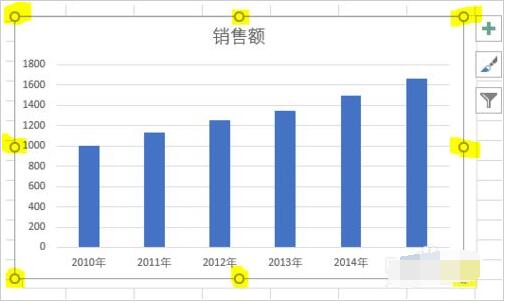
2.設置圖表區字體:選中圖表中的文字,單擊上方的【開始】,在【字體】中可以改變字體的大小,樣式,顏色等。

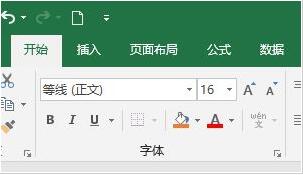
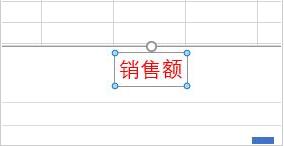
3.改變圖表類型:如果覺得柱狀圖并不適合該類型的數據,可以選擇更換圖表的類型。選擇【插入】中【圖表】區域右下角的小箭頭【查看圖表類型】。
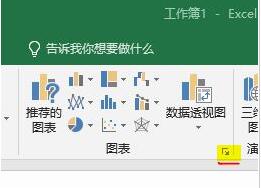
打開【更改圖表類型】對話框,在【所有圖表】中可以算則自己需要的圖表類型,如扇形圖,折線圖,雷達圖等。
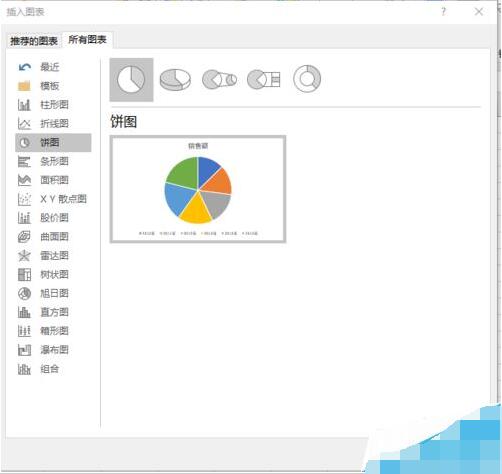
4.設置數據區域:單擊【設計】》【數據】》【數據類型】,將彈出【選擇數據源】的對話框,用戶可以在這里修改橫縱坐標的顯示內容。

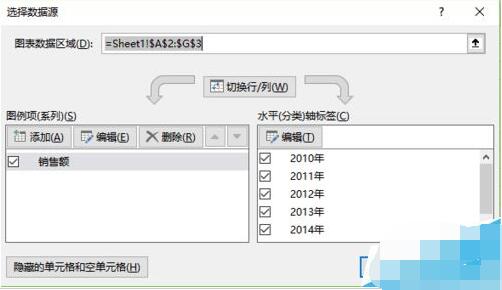
5.添加主要網格線:單擊【設計】》【圖標布局】》【添加圖標元素】》【網格線】》【網格主要垂直網格線】。
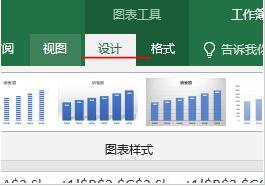

從圖中可以看出新圖表已經添加了網格線,相比沒有添加網格線的圖表更加直觀的看出數據的區別。
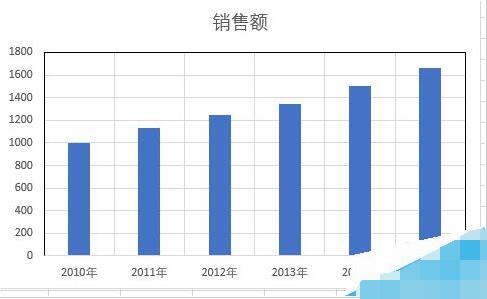

以上便是excel編輯圖表教程了,大家學會了嗎?大家可以關注教程之家網,里面有更多精彩的excel教程供大家學習。






